Как всё же обновить базы 2GIS после неприятной ошибки удаления несуществующего файла
Последнее, майское обновление баз 2GIS не обошлось без сюрпризов. И, как водится, неприятных.
Началось с того, что установка обновления, до этого постоянно происходящая в "тихом" режиме, без окон инсталлятора, на этот раз решила показать себя по полной программе. После загрузки обновления инсталлятор долго-долго прошуршав дисками(гораздо дольше обычного) показал себя. Сначала предупредил, что готовится к установке, а потом явил вот такое окно:
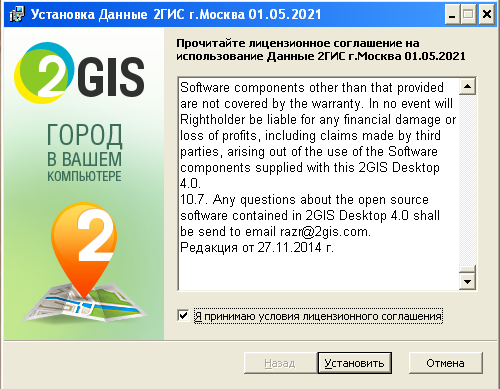
Ну ок, соглашаемся. Далее установщик делает вид, что выполняет что-то полезное, опять долго-долго шурша дисками ...
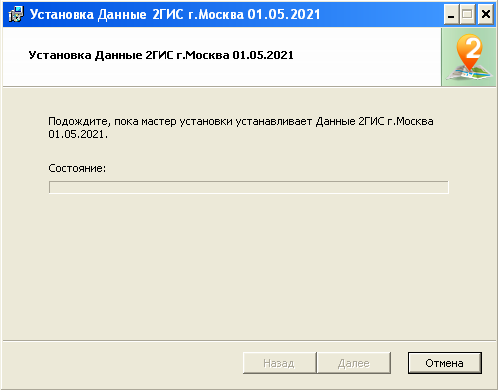
НО! Вот он, "сюрприз"!

Установщику "внезапно" захотелось удалить ФЕВРАЛЬСКОЕ обновление(не забываем, да и на скрине видно, обновление происходит за МАЙ)! Вот так вот захотелось и всё! Вынь ей и положь! Хотя сама в марте удалила в системе его!
Естественно всё приходит к закономерному итогу:

Кстати, замечу, что даже бы если в системе не было бы СОВСЕМ этого города и он устанавливался бы заново - всё равно установщик для установки баз за МАЙ потребует ФЕВРАЛЬСКИЙ пакет обновления! Который обычным пользователям и на сайте 2GIS для скачивания то недоступен!
Что, казалось всё, не даёт дебильный сценарий установщика установить обновление? Ну, значит, не будем "трясти", а будем действовать с умом.
Идём для начала в каталог C:\Users\All Users\Application Data\2GIS\2GISUpdate\Temp\>(C:\Documents and Settings\All Users\Application Data\2GIS\2GISUpdate\Temp\ в Windows XP) и ... сюрприз-сюрприз! Именно там лежит тот установочный файл, который программа обновления наотрез отказалась нам ставить без удаления старых файлов. Осталось извлечь из него данные и обновить 2GIS вручную.
Любой файл с расширением .msi можно распаковать без установки программой установщика Windows. Перенесём этот установочный файл, скажем, в корень диска D. на старом месте его оставлять не надо.
Затем выполним вот такую команду(пример для майского обновления карты Москвы, для других городов и месяцев меняйте имя пакета):
msiexec /a m:\2GISData_Moscow-121.0.0.msi /qb TARGETDIR=D:\TMPA
Во избежание ошибок заранее создайте каталог TMPA на диске D, где будете распаковывать установочный пакет.
Эту команду следует исполнить из консоли. Для этого выполните: Пуск->Выполнить, набрать в строке ввода cmd и нажать OK. Далее в чёрном окошке набрать d:, нажать Enter(Ввод), затем сd \, нажать Enter(Ввод). Другой вариант - ввести в командной строке файл-менеджеров Far или Total Commander.
После того как установщик распакует пакет установки, в каталоге TMPA будут находиться 3 файла.
В подкаталоге PFiles\2gis\3.0 будет находиться самый нужный файл. Собственно база города. Для Москвы, к примеру, это будет файл Data_Moscow.dgdat. Замените этим файлом такой же файл, находящийся в корне каталога программы 2GIS. После этого новая база начнёт работать немедленно после запуска 2GIS!
Остальные два файла относятся к установке обновлений.
В подкаталоге AppData\2GIS\2GISUpdate\Installed\ будет находится подкаталог с именем города(у нас в примере это Moscow), в нём подкаталог с номером версии(для майского обновления для Москвы каталог имеет имя 121.0.0) и в нём файл с данными для программы обновления. В нашем примере это файл 2GISData_Moscow-121.0.0.mark.
Скопируйте каталог (у нас в примере это Moscow) со всем его содержимым в каталог C:\Users\All Users\Application Data\2GIS\2GISUpdate\Installed\>(C:\Documents and Settings\All Users\Application Data\2GIS\2GISUpdate\Installed\ в Windows XP). Если Вы уже обновляли этот город ранее, то там уже имеется каталог с этим именем. Но можете копировать спокойно, внутри его находятся подкаталоги с данными более старых обновлений.
После этого программа обновления уже будет знать, что у Вас стоит последнее обновление баз и больше, пока не появятся новые версии их, обновлять не будет.
Остался последний шаг.
В корне каталога TMPA, куда мы распаковывали пакет, будет, в нашем примере, находится файл 2GISData_Moscow-121.0.0.msi с данными установочного пакета. Собственно именно такой файл, только с номером 118, и искал установщик. Правильно будет его поместить в скрытый каталог Installer в системном каталоге. Но если вы не можете этого сделать - поместите его в удобном для Вас месте и подсуньте программе установщика, когда она его захочет использовать.
Если вы используете карты несколько городов, то в каталоге C:\Users\All Users\Application Data\2GIS\2GISUpdate\Temp\>(C:\Documents and Settings\All Users\Application Data\2GIS\2GISUpdate\Temp\ в Windows XP) будут находиться несколько установочных пакетов. Проделайте распаковку и копирование полученных файлов для каждого города. Распаковку можно проводит в общий временный каталог, так как имена файлов и каталогов не пересекаются.
Статья обсуждается на Всеобщем форуме в этом топе.
Копия статьи помещена в мой дневник.